So installieren Sie den Aptitude Package Manager unter Debian 11 Bullseye
Sie müssen über Root-Zugriff oder sudo-Berechtigungen verfügen, um den aptitude-Paketmanager zu installieren. Führen Sie den Update-Befehl aus, um Fehler während der Installation zu vermeiden. Der nächste Schritt besteht darin, die aptitude über den Befehl sudo apt zu installieren:
sudo geeignet Installieren Eignung -Und 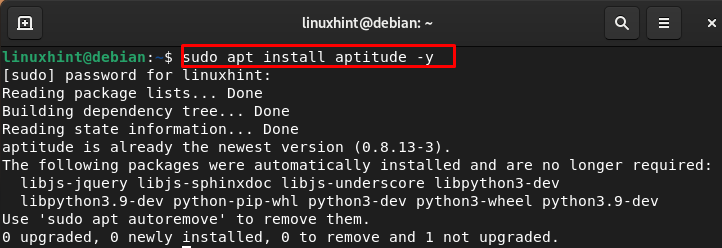
Nach der erfolgreichen Installation können Sie den Versionsbefehl ausführen, um die installierte Version von aptitude unter Debian 11 zu überprüfen:
Eignung --Ausführung
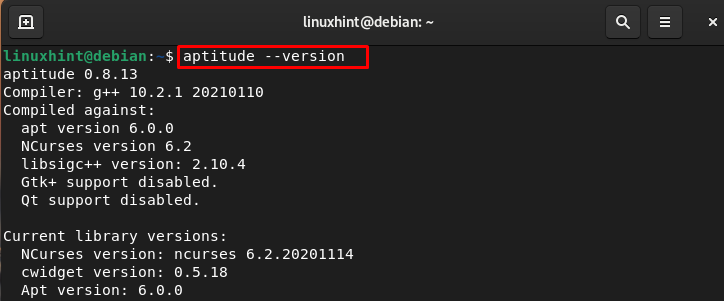
So verwenden Sie den Aptitude Package Manager unter Debian 11 Bullseye
aptitude ist der Paketmanager mit mehreren nützlichen Funktionen und stellt das Frontend für das apt-Paketverwaltungssystem bereit. Im Folgenden sind einige Befehle aufgeführt, die sich auf den Aptitude-Paketmanager beziehen:
Befehl 1
Führen Sie den folgenden Befehl aus, um die Metadaten des Paketarchivs zu aktualisieren:
sudo Eignungsaktualisierung 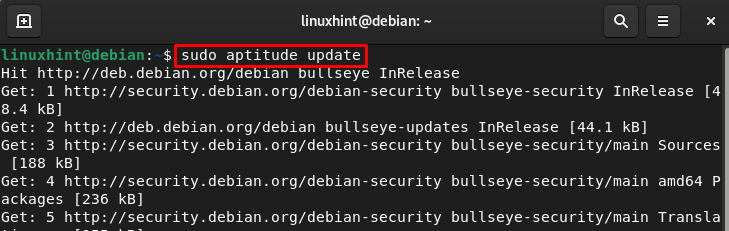
Befehl 2
Der Aptitude-Paketmanager wird für die Installation von Paketen verwendet. Führen Sie den Befehl aptitude mit dem Installationsflag und dem Paketnamen aus:
sudo aptitude installieren < Paketnamen >Zum Beispiel installiere ich das Paket VLC auf meinem Debian 11 über den Aptitude-Paketmanager:
sudo aptitude installieren vlc 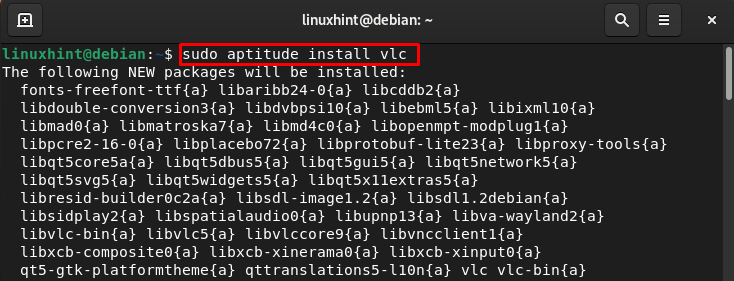
Befehl 3
Verwenden Sie den Befehl aptitude, um die aktuelle Version von Paketen zu installieren, ohne andere Pakete zu entfernen:
sudo Aptitude Safe-Upgrade 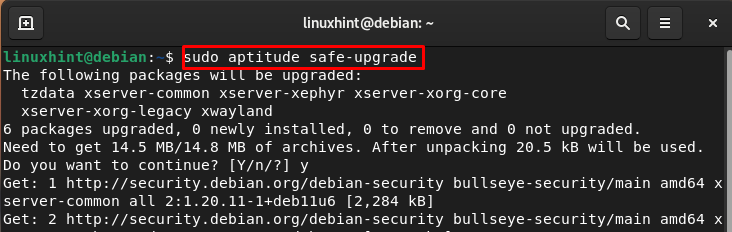
Befehl 4
Um detaillierte Informationen über das Paket zu erhalten, führen Sie den folgenden Befehl aus:
sudo Eignung zeigen < Paketnamen >Zum Beispiel:
sudo Eignung zeigen vlc 
Befehl 5
Entfernen Sie das Paket, während Sie die Konfigurationsdateien mit dem folgenden Befehl belassen:
sudo Eignung entfernen < Paketnamen >So entfernen Sie VLC:
sudo Eignung entfernen vlc 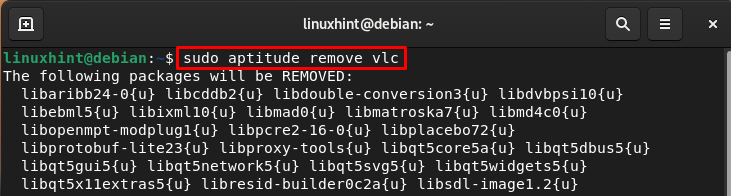
Befehl 6
Entfernen Sie das Paket mit seinen Konfigurationsdateien mit dem Purge-Flag mit dem Befehl aptitude:
sudo Eignungs-Säuberung < Paketnamen >Zum Beispiel:
sudo Eignungs-Säuberung vlc 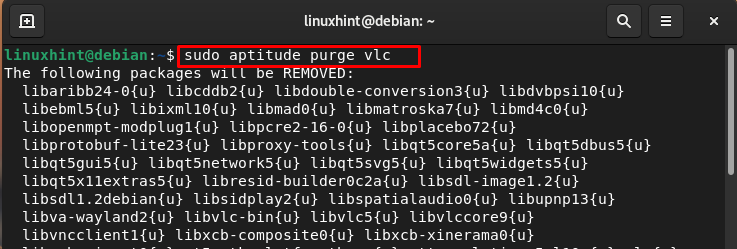
Befehl 7
Löschen Sie das lokale Repository der abgerufenen Paketdateien vollständig mit:
sudo Eignung sauber 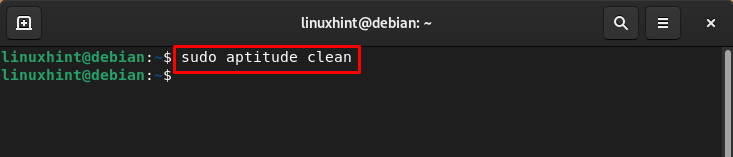
Entfernen Sie den Aptitude Package Manager auf Debian 11 Bullseye
Sobald Sie mit dem Paketmanager fertig sind, können Sie ihn mit dem folgenden Befehl von Ihrem System entfernen:
sudo passend entfernen Eignung -Und 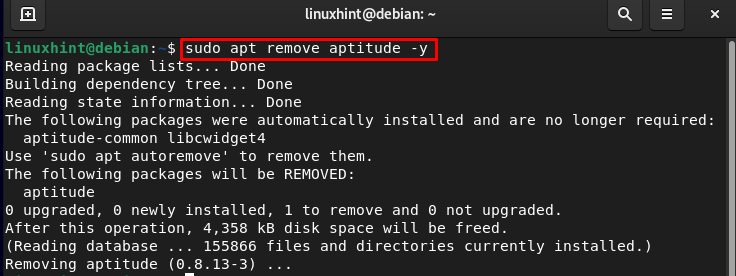
Endeffekt
Im Debian-System installieren und entfernen wir das Paket über die Paketmanager, und diese Paketmanager können über die Befehlszeile und die GUI verwendet werden. Es gibt verschiedene Paketmanager für Debian und aptitude ist einer davon. In der obigen Anleitung haben wir die Installation des aptitude-Paketmanagers unter Debian 11 besprochen. Wir haben auch die Syntax des aptitude-Befehls erklärt und erklärt, wie diese Befehle zum Installieren und Entfernen von Paketen unter Debian 11 Bullseye verwendet werden können.